现在,WPS2019专业版就提供了多表和多工作簿合并。无需借助VBA,也能轻松实现。
记住这个功能:合并表格。
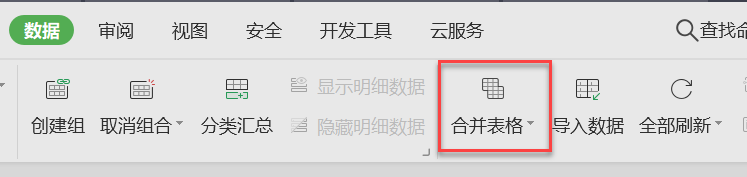
1.多个工作表合并成一个工作表
这个功能允许表头合并单元格,对于喜欢用双行表头的人,绝对是一个福音。为了更好演示这个功能,卢子将表头变成双行。

点合并表格,全选工作表,设置标题2行,开始合并,瞬间就在新工作簿合并完成。

合并完成后,你可以看到2个表,报告这里详细的记录着每个表合并后的存放位置。
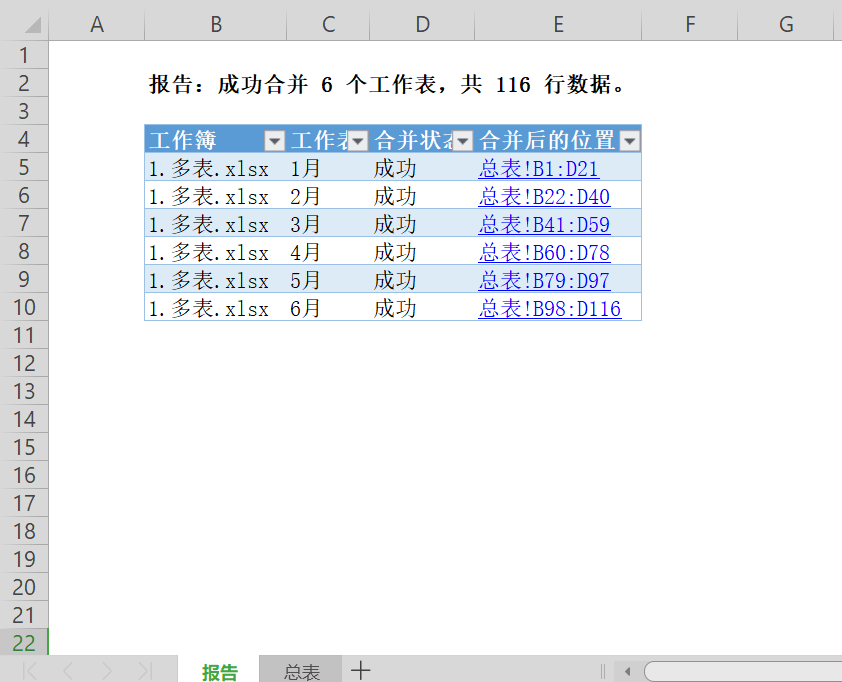
总表除了合并内容,还增加了工作簿和工作表名称。
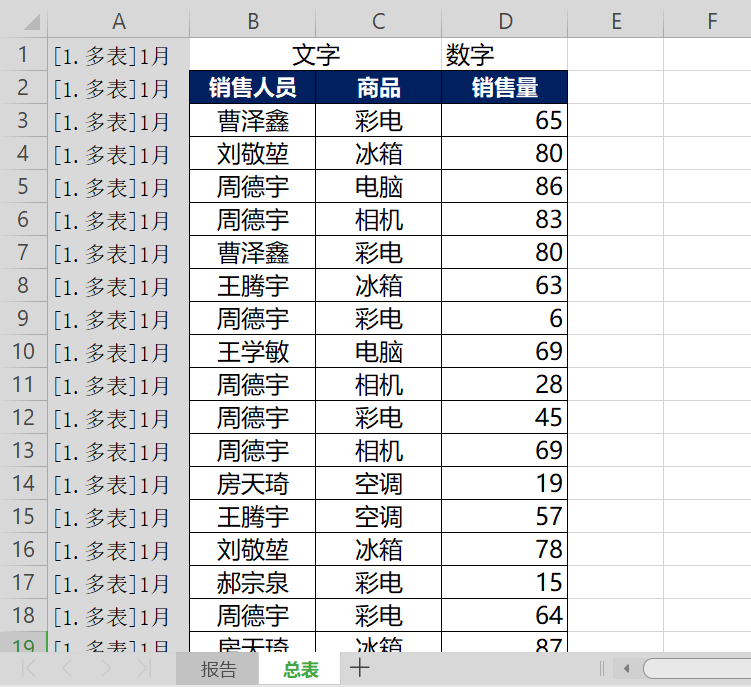
从这些细节上,可以看出WPS想得非常周到。
2.合并多个工作簿同名的工作表
现在有很多工作簿,要将每个工作簿的Sheet2合并成一个表。
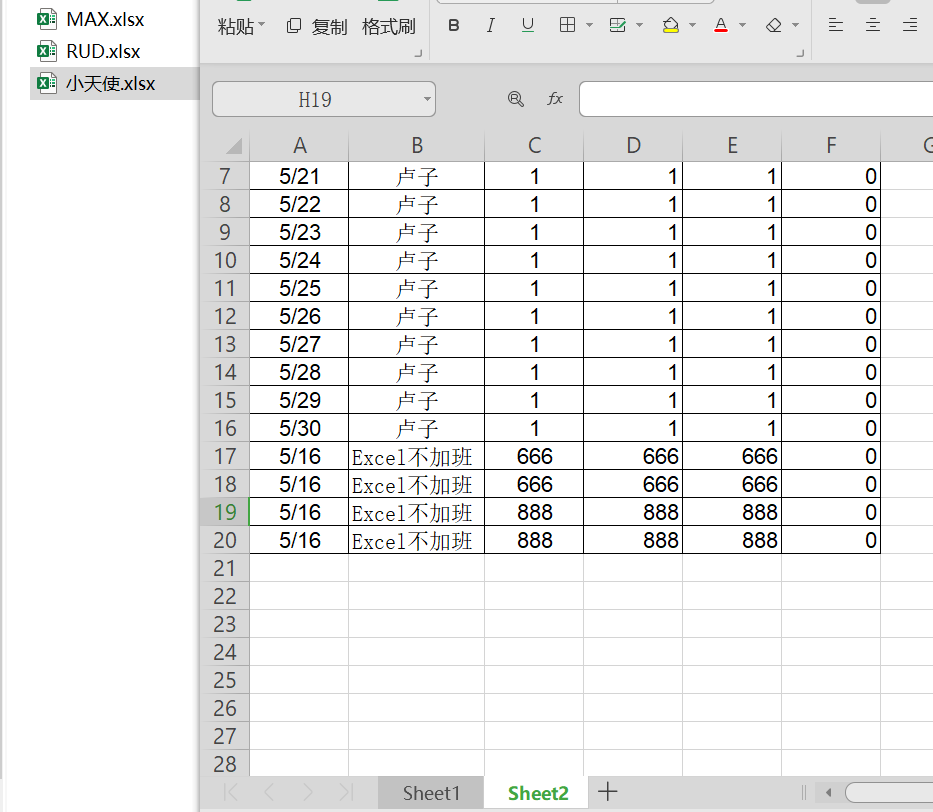
先找到所有工作簿的位置,然后全部添加进来。
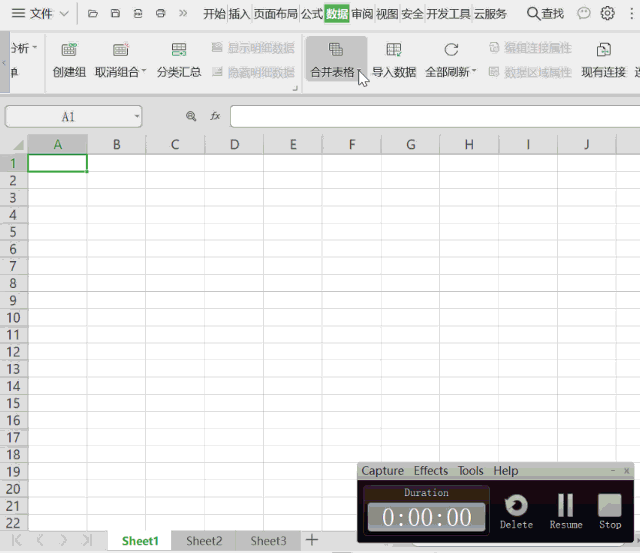
现在要合并Sheet2,就将所有Sheet1取消勾选,如果都要合并就保持默认就行,再将标题设置为1行,开始合并。
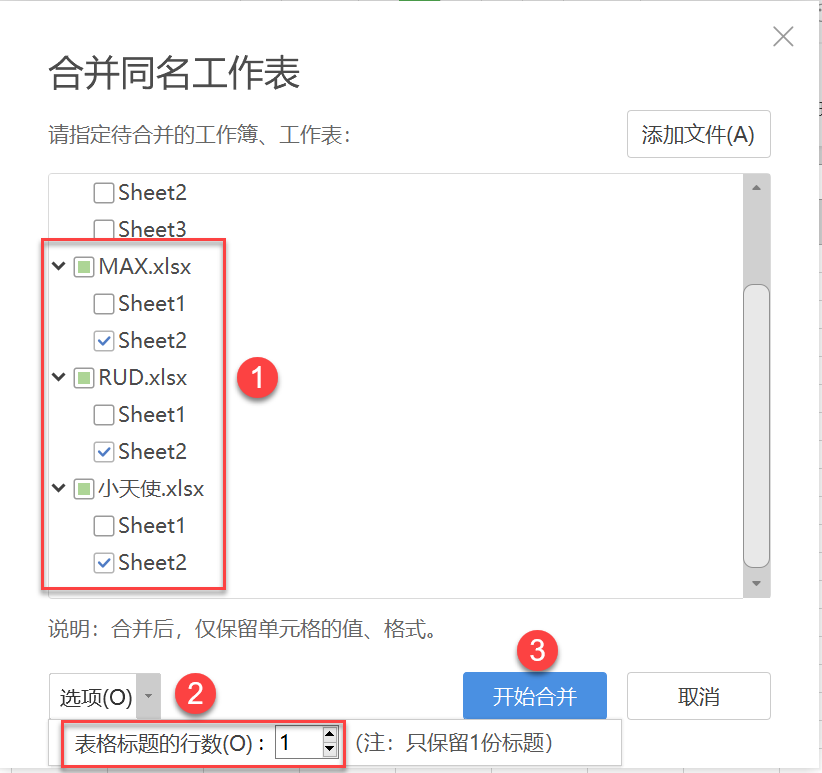
这样就将Sheet2合并在一个工作表。
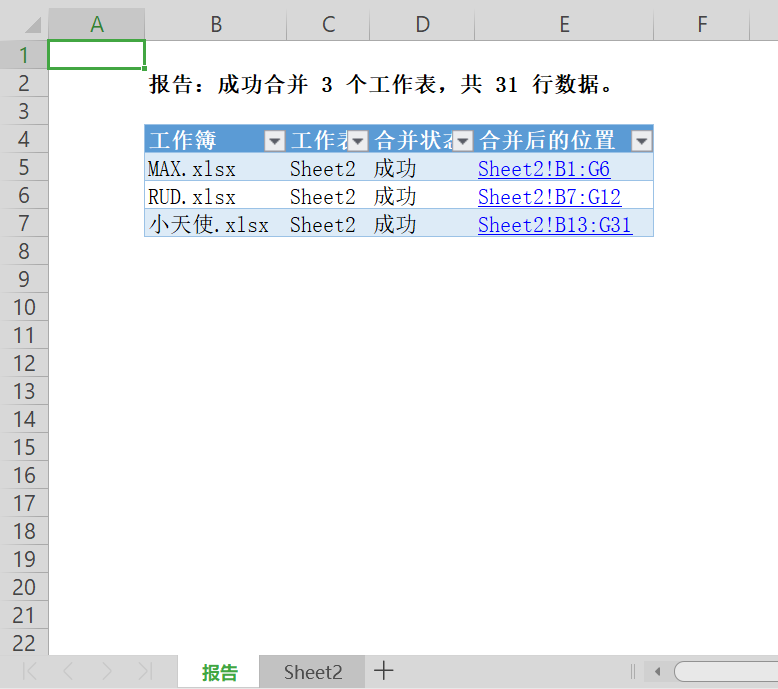
3.多个工作簿合并成一个工作簿
先找到所有工作簿的位置,然后全部添加进来。
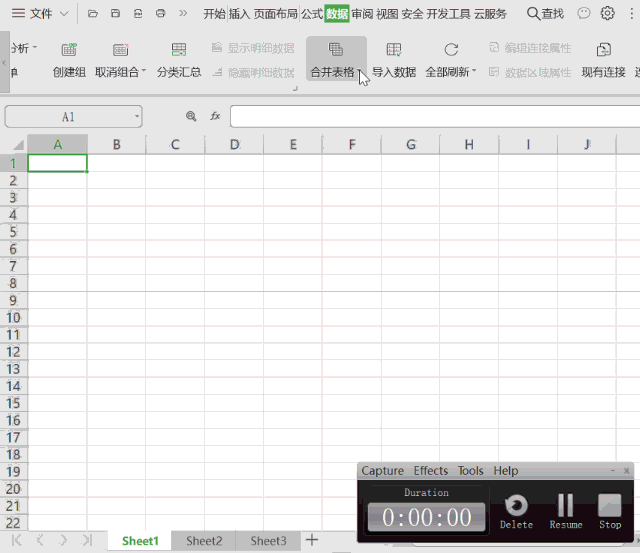
工作表名,加上文件名前缀,开始合并。这样设置以后,效果会更好。
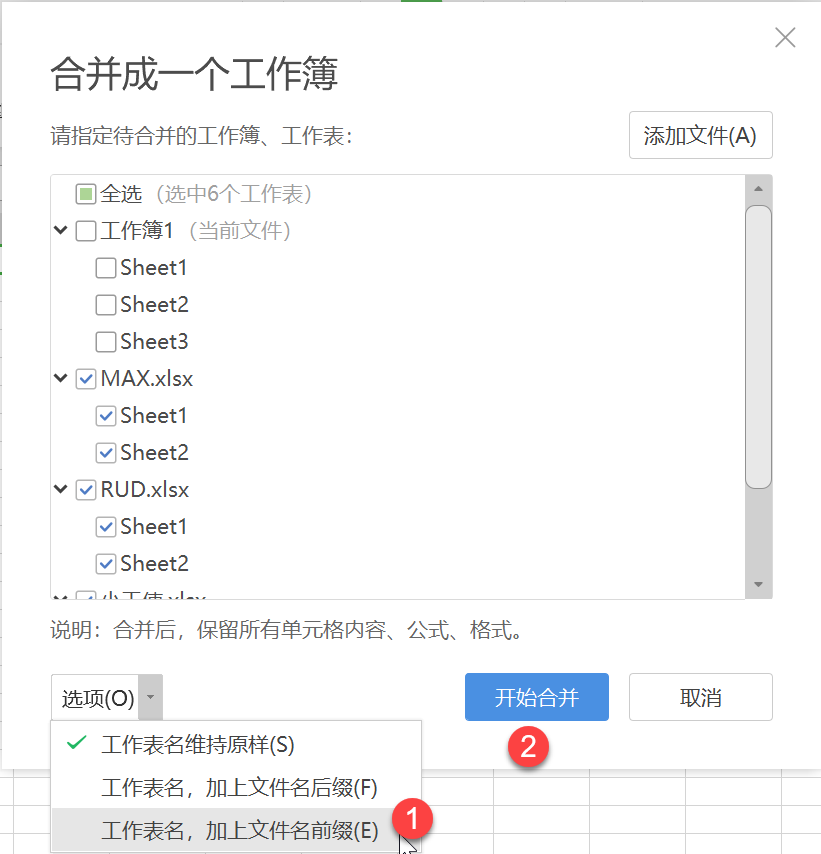
这样就将所有工作簿的工作表,合并在同一个工作簿的多个工作表。
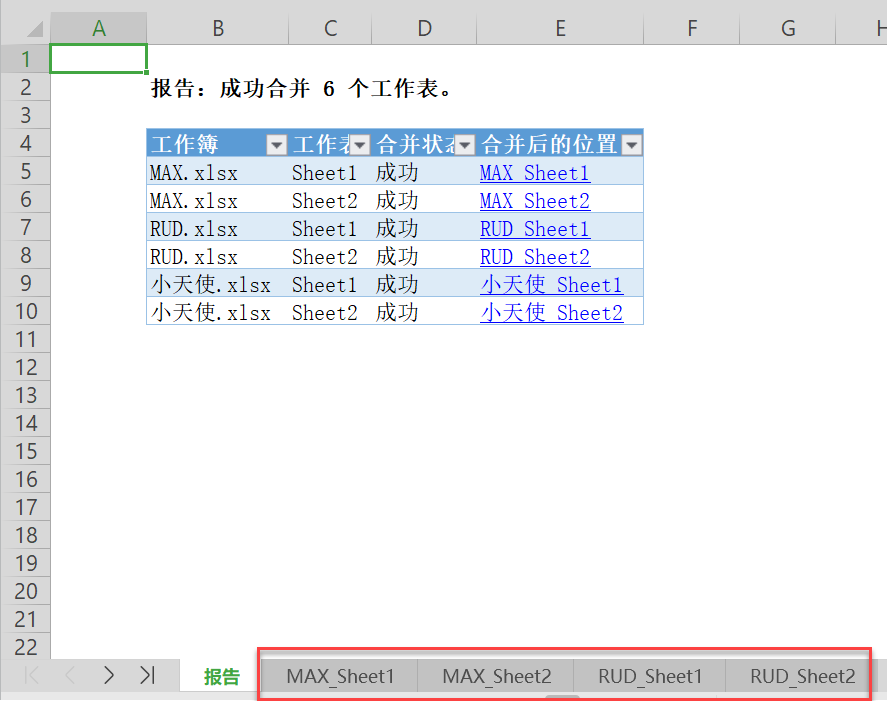
4.多个工作簿的所有工作表合并在一个工作表
这个功能,WPS没有直接提供。不过稍微动下脑筋就可以实现。
先用功能3,将所有工作簿的工作表合并在一个工作簿中的多表。合并以后就是刚刚这个效果。
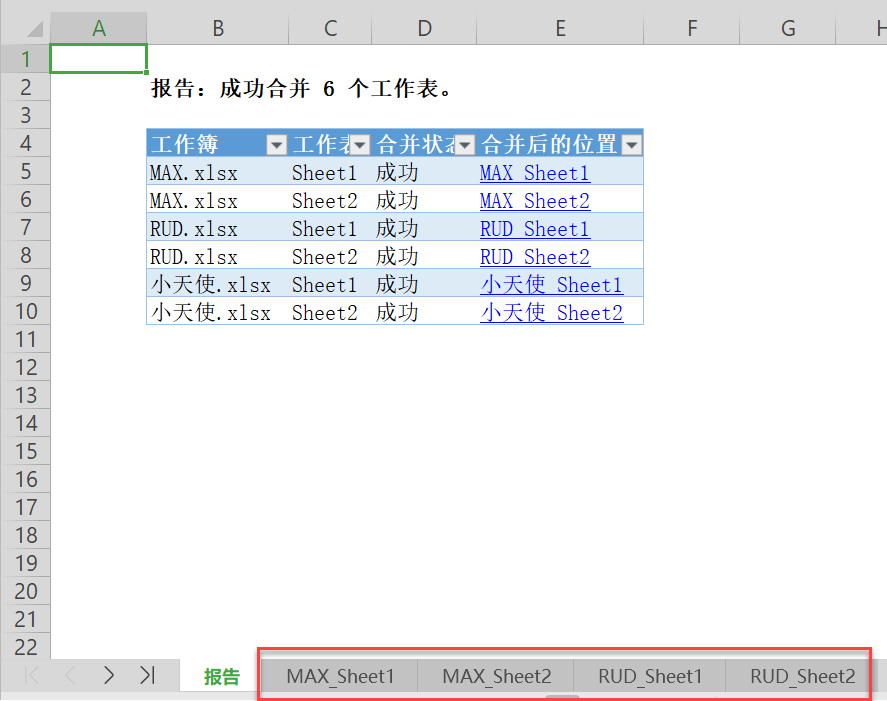
再用功能1,将同一个工作簿的所有工作表合并。
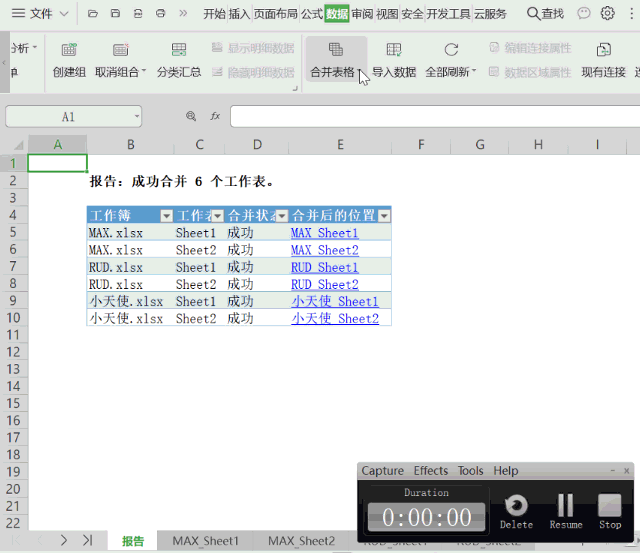
多表、多工作簿合并基本上就以上4种,有了这个功能,WPS变得让人刮目相看!
图片声明:本站部分配图来自人工智能系统AI生成,觅知网授权图片,PxHere摄影无版权图库。本站只作为美观性配图使用,无任何非法侵犯第三方意图,一切解释权归图片著作权方,本站不承担任何责任。如有恶意碰瓷者,必当奉陪到底严惩不贷!
内容声明:本文中引用的各种信息及资料(包括但不限于文字、数据、图表及超链接等)均来源于该信息及资料的相关主体(包括但不限于公司、媒体、协会等机构)的官方网站或公开发表的信息。部分内容参考包括:(百度百科,百度知道,头条百科,中国民法典,刑法,牛津词典,新华词典,汉语词典,国家院校,科普平台)等数据,内容仅供参考使用,不准确地方联系删除处理!本站为非盈利性质站点,发布内容不收取任何费用也不接任何广告!
免责声明:我们致力于保护作者版权,注重分享,被刊用文章因无法核实真实出处,未能及时与作者取得联系,或有版权异议的,请联系管理员,我们会立即处理,本文部分文字与图片资源来自于网络,部分文章是来自自研大数据AI进行生成,内容摘自(百度百科,百度知道,头条百科,中国民法典,刑法,牛津词典,新华词典,汉语词典,国家院校,科普平台)等数据,内容仅供学习参考,不准确地方联系删除处理!的,若有来源标注错误或侵犯了您的合法权益,请立即通知我们,情况属实,我们会第一时间予以删除,并同时向您表示歉意,谢谢!

